MOV til DVD: Ultimativ sammenligning av 4 DVD-brennere [Fordeler og ulemper inkludert]
MOV er en standard filtype som du vil se på Apple-enheter som iPhone og iPad. En MOV-videofil kan imidlertid ikke spilles av direkte på en DVD fordi de fleste DVD-spillere kun støtter et MPEG-2-format. Bortsett fra å klone MOV-filer på en plate, er det utrolig å spille av filen på den større skjermen.
Og her er problemet, hvis du vil brenne dine verdifulle videoer, må du ha beste MOV til DVD-konverterer. Vel, denne guideposten vil gi deg svarene du trenger å høre.

Når det kommer til det intuitive grensesnittet, er det ikke så rart AnyMP4 DVD Creator er den beste. Dette DVD-brenneprogrammet støtter ulike videoformater som 3GP, MP4, FLV, ASF, MOV, etc. Dessuten er det fullt mulig å sikkerhetskopiere filene dine enten du vil ha det i DVD-, Blu-ray- eller ISO-mappen.
På toppen av det tilbyr AnyMP4 sine kjære kunder en innebygd DVD meny maker. Av tonnevis av maler du kan velge mellom, vil du faktisk alltid finne de beste malene som passer til videoene dine.

Fordeler:
Ulemper:
Følgende strålende og beste AVI til DVD-skaper er Nero Burning ROM. Bortsett fra DVD-brenning og -ripping, kan dette verktøyet beskytte dine brente data gjennom passord. En ting til, brukere bør ikke bekymre seg over lesbarheten til platen deres fordi Nero Burning ROM gjør den spillbar til tross for uønskede riper.

Fordeler:
Ulemper:
Som navnet antyder, er Adobe Encore en av de mest ettertraktede DVD-brennerne.
Dette programmet er buntet med Adobe Premiere Pro, men ikke lenger med CC-versjonen. Etter å ha redigert videoene dine på Premiere, er det neste du må gjøre å eksportere dem til Encore for brenning. I tillegg til det tilbyr Encore DVD-menymaler, eller hvis du vil, kan du tilpasse dine egne ved hjelp av Photoshop.

Fordeler:
Ulemper:
Et annet unikt program med DVD-menymaler er DVDFab DVD Creator. Dette programmet kan også lage en lysbildefremvisning for bildene dine og til og med legge den i lag med en søt-klingende bakgrunn. I tillegg er dette også egnet for brenning av MOV-filer til DVD.
Og gjett hva? Bortsett fra å sikkerhetskopiere filene dine på en plate, kan dette programmet også gjøre det motsatte. DVDFab DVD Creator kan kjøpes sammen med en ripper; derfor kan du pakke ut filene som er lagret på platen og lagre dem på din PC.

Fordeler:
Ulemper:
Her er et sammenligningsdiagram for å se de generelle forskjellene mellom programmene. Du vil se systemkravene, gratis prøvetilbud, priser, støttede formater og kundestøtte.
| AnyMP4 DVD Creator | Nero Burning ROM | Adobe Encore | DVDFab DVD Creator | |
|---|---|---|---|---|
| Plattformer | Windows og Mac | Windows | Windows og Mac | Windows og Mac |
| Har den en gratis prøveversjon? | 30-dagers gratis prøveperiode | Dag ikke spesifisert | 7-dagers gratis prøveperiode | 30-dagers gratis prøveperiode |
| Prissetting | Livstidslisens: $59.99 Månedlig lisens:$21.75 | $44.95 | Sammen med Adobe Premiere Pro | Livstidslisens: $74.99 Månedlig lisens:$24.99 |
| Støttede formater | 150+ videoformater | Ikke spesifisert | Ikke spesifisert | Ikke spesifisert |
| Kundeservice | 24/7 | 24/7 | 24/7 | 24/7 |
For det beste, her er en rask trinn-for-trinn-veiledning med den beste MOV til DVD-konverteren.
Start programmet på enheten din
Begynn med å velge Gratis nedlasting knappen for enheten din. Deretter installerer du programmet ved å følge installasjonsveiviseren.
Importer MOV til brenneren
Som du kan se, vil programmet spørre deg om platen du vil brenne, i dette tilfellet velger du DVD-platen. Du kan bruke dra og slipp-prosessen eller krysse av Legg til mediefil/er for å importere filene dine.

I tillegg kan du endre innstillingen for DVD-utgangen langs den nederste delen av programmet. Der vil du se 3 innstillinger. Først er Type plate, som dikterer lagringskapasiteten til platen. Neste er Størrelsesforholdet, eller bredden og høyden til MOV-filene på skjermen. Til slutt er Video kvalitet, som strekker seg fra Tilpass til disk til Høy kvalitet.

Legg til lyd eller undertekst til MOV
Før du treffer Neste knappen, kan du utforske Elektroverktøy for videoredigering. Men hvis du vil legge til en lydfil eller undertekst for din snart-å-være DVD-utgang, utvider du fanene tilpasset målet ditt.

Tilpass en DVD-meny (valgfritt)
En DVD-meny er ikke bare en stilig mal for skjermen din, men også laget for enkel navigering når du ser på. Velg malen du trenger for prosjektet ditt, og sørg for at de samsvarer med temaet. Alternativt kan du laste opp design og bakgrunnsmusikk for et mer personlig preg. Slå den Forhåndsvisning knappen for å inspisere arbeidet ditt eller fortsette til Brenne når ferdig.

Vent på DVD-utgangen
For den siste delen, begynn å sette inn blanc-platen i den optiske stasjonen. Når programmet identifiserer det, trykker du på Start knapp. Merk at jo større filene dine er, desto lengre vil prosessen ta. Uansett, det er verdt å vente på.
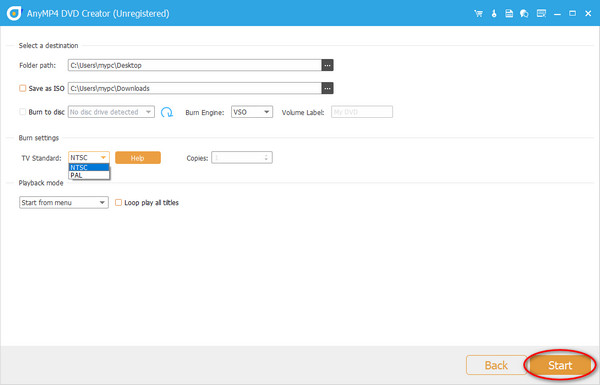
Lager AnyMP4 DVD Creator DVD-er av kvalitet uten tap?
Definitivt ja! AnyMP4 DVD Creator tilbyr fire kvalitetsnivåer som kan matche kapasiteten til platen din og dine preferanser. Disse nivåene varierer fra lavt til høyt og passer til plate. Husk at jo høyere kvalitet, jo høyere størrelse.
Kan jeg spille MOV på Windows 10?
Som vi alle vet, slipper hver plattform sin innebygde spiller og til og med et proprietært filformat. Likevel kan MOV-filer åpnes alene på den 12. versjonen av Windows Media Player. Men ikke bekymre deg, du kan installere tredjepartsapper som kan les MOV på Windows enheter. Eller konverter MOV-filene til et standardformat som MP4.
Får Adobe Encore fortsatt regelmessige oppdateringer?
Dessverre er Encore CS6 den nyeste versjonen som er tilgjengelig i dag fordi trenden med å lagre data på fysiske plater er synkende. Men hvis du vil ha et alternativ, prøv AnyMP4 DVD Creator.
Og der har du beste MOV til DVD-brennere. Disse programmene har sine egenskaper, styrker og funksjoner, og det er opp til deg å bestemme. Hvis du synes dette innlegget er nyttig, kan du dele det med kretsen din og se at de også blir overrasket.
Mer lesing
[Gratis] MOV til MP4 – 7 beste MOV til MP4-omformere uten vannmerke
Har du noen gang ønsket å få en beste gratis MOV til MP4-omformer? Denne artikkelen kommer til å anbefale de 7 beste videokonvertererne for å løse problemet ditt.
Topp 6 MOV-filspillere for å se MOV-filer enkelt på Windows/Mac
Hva bør være de beste MOV-filspillerne? Bare finn de 6 anbefalte programmene for å se QuickTime-filmene enkelt i artikkelen.
3 måter å brenne en QuickTime MOV-film til DVD på Mac og Windows
Vil du brenne dem til DVD? Du trenger en profesjonell DVD Creator som kan konvertere alle formater av QuickTime-filmer til DVD på Mac eller PC.
[2 løsninger] Hvordan komprimere MOV-videoer til mindre størrelse på Mac
Hvis du ikke klarer å dele MOV-videoene tatt av iPhone på SNS eller sende dem gjennom chatte-apper, kan du lære to enkle måter å komprimere MOV i denne artikkelen.